想像一下,你之前設定了權限密碼來防止 PDF 文檔被任意編輯,後來才發現這也會擋住閱讀者新增註解或填寫表單的功能 —— 這時你就需要依需求調整權限設定,或是你可能直接想完全移除這組權限密碼。本指南會告訴你,只要幾次簡單點擊,就能修改 PDF 文檔權限。
第 1 部分:不同情境下如何更改 PDF 文檔權限
更改 PDF 文檔權限主要有兩種常見情境:一種是你知道權限密碼時進行調整,另一種則是忘記密碼時的處理方式。
接下來我們分別看這兩種狀況,教你「如何調整我的 PDF 文檔權限」:
方法 1:知道密碼時更改 PDF 文檔權限
如果你知道 PDF 文檔的權限密碼,要修改其實很簡單 —— 只要用一款可靠的 PDF 工具,輸入密碼後就能調整權限,而 UPDF 就是能幫你做到這點的工具。
UPDF 是一款功能強大的 PDF 文檔保護與編輯工具,提供統一介面满足所有與 PDF 文檔相關的需求。它不僅能讓你用「開啟密碼」或「權限密碼」保護 PDF 文檔,當你需要調整權限時,也能直接在裡面修改設定。
透過 UPDF,你可以針對不同的存取需求,自由設定、調整或移除 PDF 文檔權限,具體可調整的項目如下:
設定 1:列印權限限制
- 不允許列印
- 可以低解析度(150 dpi)列印
- 可以高解析度列印
設定 2:編輯權限限制
- 不允許任何編輯
- 允許插入、刪除或旋轉頁面
- 允許填寫表單欄位與簽署既有的簽名欄位
- 允許新增註解、填寫表單欄位與簽署既有的簽名欄位
- 允許幾乎所有操作(僅排除「提取頁面」功能)
設定 3:加密等級
- 128 位元 RC4
- 128 位元 AES
- 256 位元 AES
除此之外,你也能透過它完全移除「開啟密碼」或「權限密碼」。總結來說,UPDF 提供了多種調整 PDF 文檔權限的選項,而且介面直覺好上手,就算是新手也能輕鬆用會所有功能。趕快試用 UPDF,親自體驗它的 PDF 文檔權限調整功能吧。
Windows • macOS • iOS • Android 100% 安全性
以下是用 UPDF 搭配密碼更改 PDF 文檔權限的步驟:
步驟 1:安裝 UPDF 並開啟 PDF 文檔
在你的電腦(Windows/Mac)上安裝並啟動 UPDF,接著打開需要調整權限的 PDF 文檔。
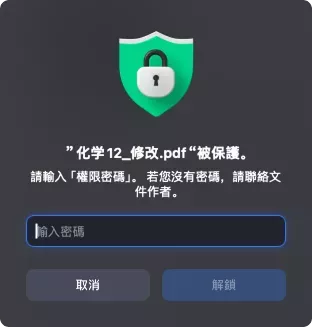
步驟 2:解鎖 PDF 文檔
點擊右側側欄中「儲存」旁的下拉按鈕,選擇「移除安全性」選項。
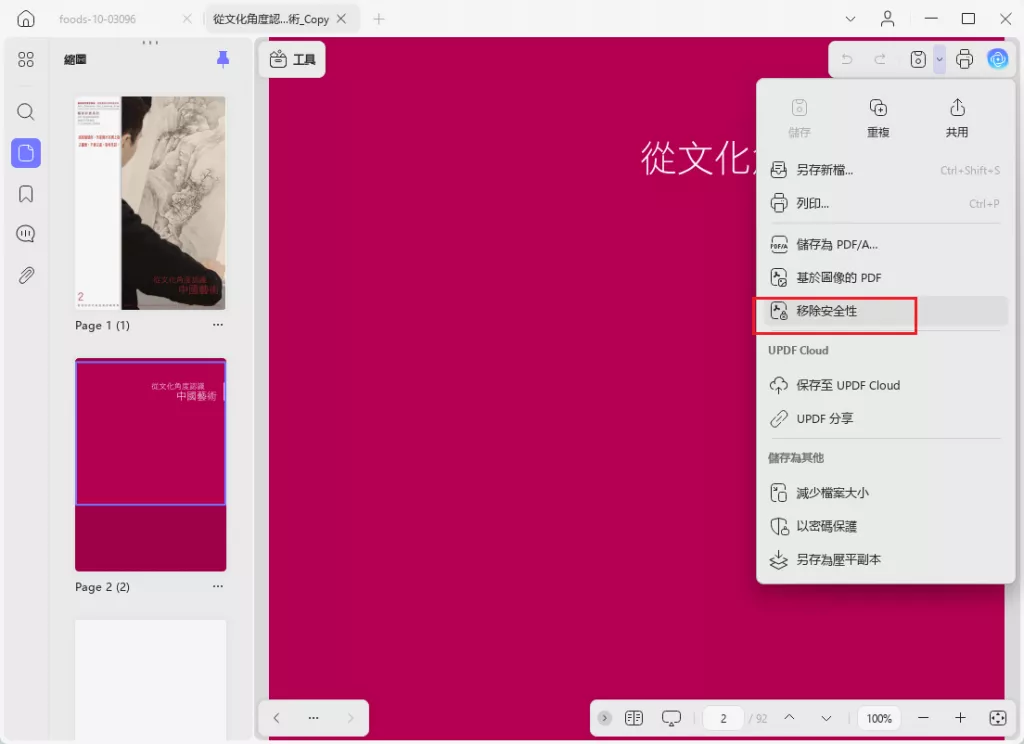
此時會彈出提示,告知該文檔已設定密碼保護,你只需選擇「變更設定」,並輸入正確的權限密碼,就能解鎖文檔。
步驟 3:調整 PDF 文檔權限
解鎖後,點擊「更多選項」,就能開始修改列印、編輯與加密等設定。
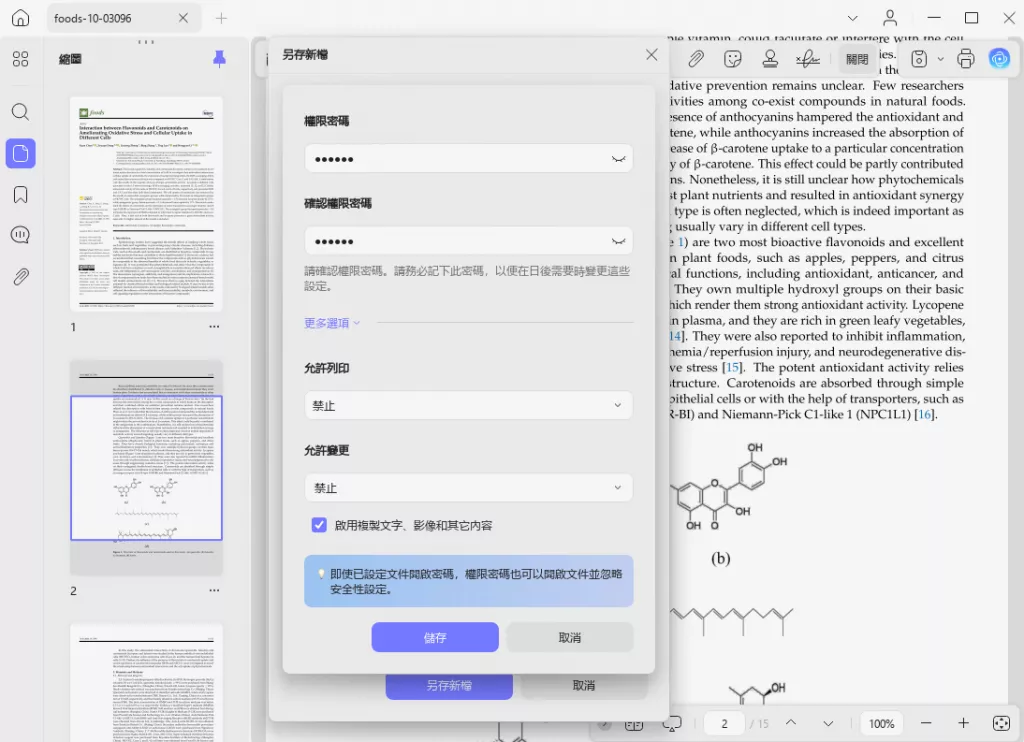
例如,若你想讓他人能新增註解、填寫表單並簽名,只要點擊「可允許的變更」旁的下拉選單,選擇對應的選項即可。
設定完成後,重新設定一組新的權限密碼(若需要),點擊「儲存」就能保存變更。
方法 2:忘記密碼時更改 PDF 文檔權限
另一種常見狀況是:你想調整 PDF 文檔權限,卻忘記儲存的權限密碼(例如很久以前設定的密碼,現在完全想不起來)。
此時你需要先用「密碼移除工具」刪除舊的權限密碼,之後再用 UPDF 重新設定新的權限。而 aJoysoft 就是很適合這種情境的密碼移除工具 —— 只要幾步簡單操作,就能移除 PDF 文檔的權限密碼。
以下是用 aJoysoft 搭配 UPDF,在無密碼的情況下更改 PDF 文檔權限的步驟:
步驟 1:用 aJoysoft 解鎖無密碼的 PDF 文檔
在你的電腦(Windows/Mac)上安裝並啟動 aJoysoft,從首頁點擊「新增檔案」,選擇需要解鎖的 PDF 文檔。
接著點擊「移除密碼」,並指定解鎖後的 PDF 文檔要儲存在電腦的哪個位置。
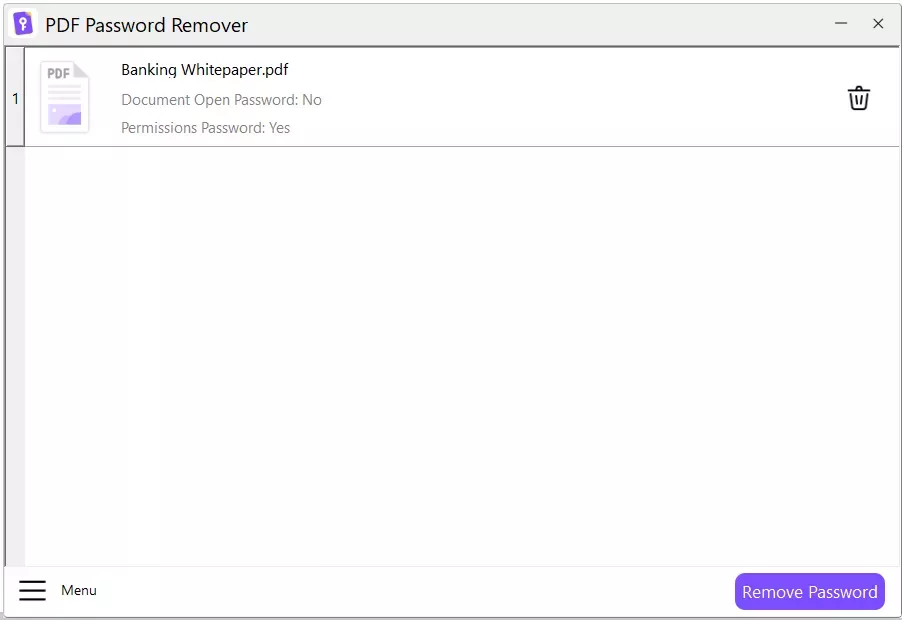
步驟 2:用 UPDF 重新設定 PDF 文檔權限
- 用 UPDF 打開解鎖後的 PDF 文檔;
- 從左側側欄點擊「保護 PDF」選項,選擇「權限」;
- 點擊「更多選項」,依你的需求調整列印、編輯與加密設定;
- 設定完成後,建立一組新的權限密碼,點擊「套用」就能保存變更。
透過這種方式,你只要搭配 aJoysoft 和 UPDF,就算忘記舊密碼,也能順利修改 PDF 文檔權限。
若想更深入了解 UPDF 的保護功能,可觀看以下影片:
別再猶豫!趕快試用 UPDF,並升級至 Pro 版本,解鎖所有頂級保護功能吧。
Windows • macOS • iOS • Android 100% 安全性
第 2 部分:延伸閱讀:為什麼無法編輯 PDF 文檔?是有權限密碼嗎?
當你遇到「無法編輯 PDF 文檔」的狀況時,最常見的原因就是這份 PDF 文檔被設定了權限鎖。這時你可以用 UPDF 檢查文檔是否有權限密碼,步驟如下:
- 用 UPDF 打開該 PDF 文檔;
- 點擊「屬性」> 選擇「安全性」,從這裡就能看到文檔是否有設定權限密碼。
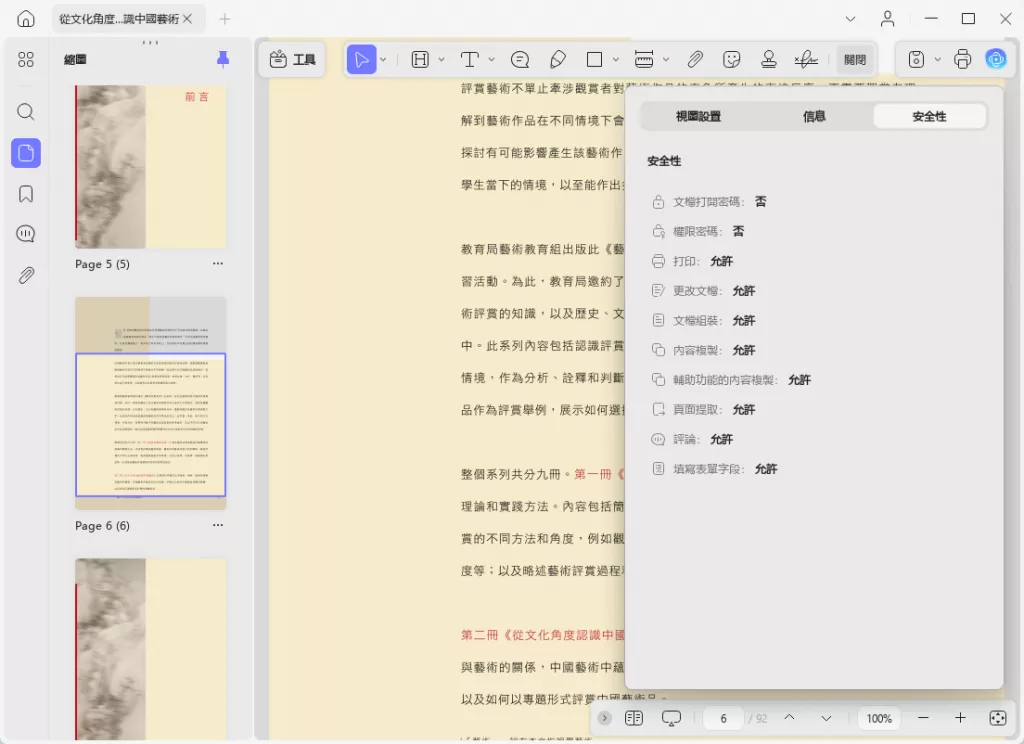
如果檢查後發現有權限密碼,只要用前面提到的任一方法,就能調整 PDF 文檔權限。
若沒有權限密碼,那這份 PDF 文檔可能是「列印成圖像的不可編輯檔」—— 簡單來說,就是掃描件或純圖像格式的 PDF。想編輯這類文檔,只要用 UPDF 的 OCR 功能,就能將它轉換成可編輯的 PDF 文檔。
結論
要更改 PDF 文檔權限,關鍵在於用對可靠的工具來解鎖與調整。從上面的說明可見,UPDF 就是能讓你輕鬆調整 PDF 文檔權限的理想工具 —— 它不僅有可自定義的權限設定,介面也直覺好操作;如果忘記密碼,只要搭配 aJoysoft,就能順利完成修改。
別再為 PDF 文檔權限煩惱,趕快安裝 UPDF 和 aJoysoft,立即更改 PDF 文檔的權限吧。
Windows • macOS • iOS • Android 100% 安全性
 UPDF
UPDF
 Windows
Windows Mac
Mac iPhone/iPad
iPhone/iPad Android
Android UPDF AI 在線
UPDF AI 在線 UPDF 數位簽名
UPDF 數位簽名 PDF 閱讀器
PDF 閱讀器 PDF 文件註釋
PDF 文件註釋 PDF 編輯器
PDF 編輯器 PDF 格式轉換
PDF 格式轉換 建立 PDF
建立 PDF 壓縮 PDF
壓縮 PDF PDF 頁面管理
PDF 頁面管理 合併 PDF
合併 PDF 拆分 PDF
拆分 PDF 裁剪 PDF
裁剪 PDF 刪除頁面
刪除頁面 旋轉頁面
旋轉頁面 PDF 簽名
PDF 簽名 PDF 表單
PDF 表單 PDF 文件對比
PDF 文件對比 PDF 加密
PDF 加密 列印 PDF
列印 PDF 批量處理
批量處理 OCR
OCR UPDF Cloud
UPDF Cloud 關於 UPDF AI
關於 UPDF AI UPDF AI解決方案
UPDF AI解決方案  AI使用者指南
AI使用者指南 UPDF AI常見問題解答
UPDF AI常見問題解答 總結 PDF
總結 PDF 翻譯 PDF
翻譯 PDF 解釋 PDF
解釋 PDF 與 PDF 對話
與 PDF 對話 與圖像對話
與圖像對話 PDF 轉心智圖
PDF 轉心智圖 與 AI 聊天
與 AI 聊天 PDF 轉成 Word
PDF 轉成 Word PDF 轉成 Excel
PDF 轉成 Excel PDF 轉成 PPT
PDF 轉成 PPT 使用者指南
使用者指南 技術規格
技術規格 產品更新日誌
產品更新日誌 常見問題
常見問題 使用技巧
使用技巧 部落格
部落格 UPDF 評論
UPDF 評論 下載中心
下載中心 聯絡我們
聯絡我們











